word里面怎么删除页脚 如何在Word中删除页脚
更新时间:2023-12-11 17:54:16作者:yang
在使用Microsoft Word编辑文档时,我们有时会遇到需要删除页脚的情况,页脚是位于页面底部的一部分内容,常用于插入页码、文档标题等。某些情况下我们可能需要删除页脚,例如在制作简历或创建特定格式的文档时。如何在Word中删除页脚呢?下面我们将介绍几种简单的方法来实现这一操作,让我们一起来了解吧。
方法如下:
1.当我们打开已编辑页脚的Word文档,我们可以在文档中的每一页最下方看到页脚样式;

2.如果我们想要删除该页脚,我们可以从页面的最上方的各种操作分类中实现相应的设置;

3.我们需要点击选择页面最上方操作分类中的插入分类选项;
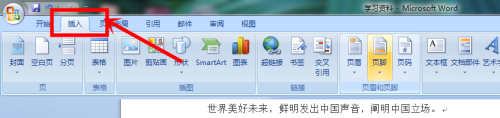
4.接着选择点击该分类下的页脚选项;
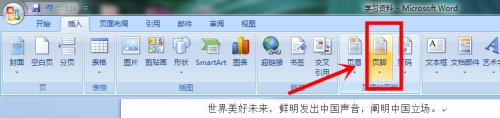
5.此时,我们就会在页脚选项下方看到有菜单列表选项;
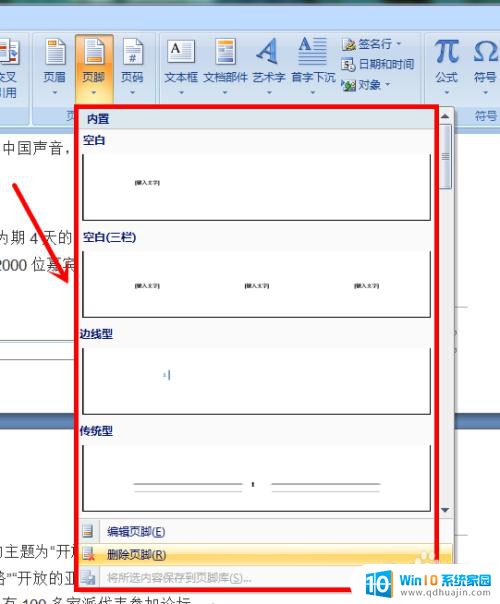
6.我们这时将电脑鼠标箭头移动至该列表选项最下方找到删除页脚选项并点击该选项;
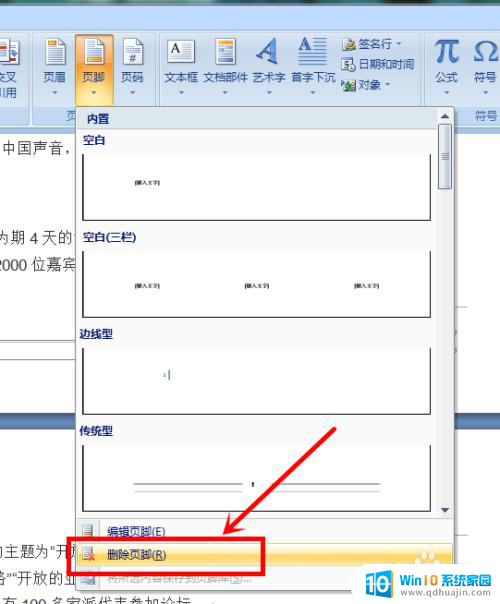
7.立马,这时编辑在Word材料中的页脚不见了,说明我们成功的将页脚删除了。
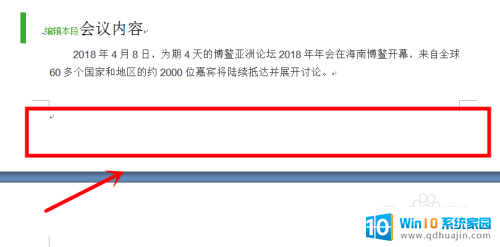
以上就是在Word中删除页脚内容的全部步骤,如果您有需要,可以按照以上步骤进行操作,希望对您有所帮助。
word里面怎么删除页脚 如何在Word中删除页脚相关教程
热门推荐
电脑教程推荐
win10系统推荐
- 1 萝卜家园ghost win10 64位家庭版镜像下载v2023.04
- 2 技术员联盟ghost win10 32位旗舰安装版下载v2023.04
- 3 深度技术ghost win10 64位官方免激活版下载v2023.04
- 4 番茄花园ghost win10 32位稳定安全版本下载v2023.04
- 5 戴尔笔记本ghost win10 64位原版精简版下载v2023.04
- 6 深度极速ghost win10 64位永久激活正式版下载v2023.04
- 7 惠普笔记本ghost win10 64位稳定家庭版下载v2023.04
- 8 电脑公司ghost win10 32位稳定原版下载v2023.04
- 9 番茄花园ghost win10 64位官方正式版下载v2023.04
- 10 风林火山ghost win10 64位免费专业版下载v2023.04